Turinys
Dirbdami "Excel" dažnai turime pervadinti lapą. Tinkamai pavadinti ir sutvarkyti lapai yra svarbūs skaičiuoklės išvaizdai. Šiame straipsnyje aptarsime keletą paprastų ir greitų "Excel" lapų pervadinimo būdų. Be to, parodysime, kaip pervadinti lapus naudojant VBA .
Atsisiųsti "Excel" darbaknygę
Lapo pervadinimas programoje Excel.xlsx1. Pervadinkite "Excel" lapus paprastu dvigubu paspaudimu
Paprasčiausias būdas pervadinti "Excel" lapus yra paprastas dvigubas spustelėjimas. Atliekami šie veiksmai:
📌 Žingsniai:
- Tiesiog dukart spustelėkite norimą pakeisti lapą.

- Paspauskite Įveskite įrašius norimą lapo pavadinimą ir gavus tokį pervadintą lapą:

Skaityti daugiau: Kaip ieškoti lapo pavadinimo "Excel" darbalaukyje (2 metodai)
2. Naudokite paprastą dešinįjį pelės klavišą norėdami pervadinti "Excel" lapą
Kitas greitas būdas pervadinti "Excel" lapą - naudoti pelės dešinįjį pelės klavišą. Toliau pateikiami atitinkami veiksmai:
📌 Žingsniai:
- Uždėkite pelės žymeklį ant lapo pavadinimo ir spustelėkite dešiniuoju pelės klavišu. Paspaudę, Pervadinti bus rodoma parinktis, spustelėkite ją.
- Pervardykite lapą taip, kaip norite, ir paspauskite Įveskite .
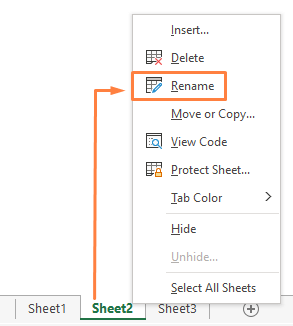
3. Pervadinkite lapus naudodami skirtuko Home kortelė Format parinktį
Iki šiol aptarėme labiausiai paplitusius "Excel" lapų pervadinimo būdus. Tačiau yra ir kitų būdų, kaip atlikti šią užduotį. Pavyzdžiui, pervadinimui galite naudoti "Excel" juostas. Toliau pateikiami su tuo susiję veiksmai:
📌 Žingsniai:
- Pasirinkite lapą, kurio pavadinimą norite pakeisti.
- Eikite į Pagrindinis > Ląstelių grupė > Formatas .
- Spustelėkite Pervardyti lapą parinktį iš Formatas, kursorius bus nukreiptas į lapo pavadinimą.
- Galiausiai pakeiskite lapo pavadinimą ir paspauskite Įveskite .

4. Naudokite klaviatūros spartųjį klavišą, kad pervadintumėte lapą
Jei norite "Excel" lapo pavadinimą pervadinti tik klaviatūra, galite naudoti klaviatūros sparčiuosius klavišus. Čia pateikiami veiksmai, kurių jums prireiks:
📌 Žingsniai:
- Naudosime šių raktų kombinaciją:
ALT + O + H + R - Paspaudus klavišą Alt, bus rodomi spartieji klavišai. Klavišus turėsite spausti vieną po kito.
- Pervardykite lapą taip, kaip norite, ir paspauskite Įveskite .
5. Norėdami pervadinti lapą, naudokite prieinamumo meniu
Galime pervadinti "Excel" lapus iš Patikrinkite prieinamumą . tačiau naudodami šį metodą galite pervadinti tik tuos lapus, kurie anksčiau nebuvo pervadinti. Naudojant šį metodą atliekami šie veiksmai:
📌 Žingsniai:
- Pirmiausia eikite į Peržiūrėkite skirtuką iš juostos.
- Tada spustelėkite Patikrinkite prieinamumą > Patikrinkite prieinamumą.

- Svetainė Prieinamumas atsidarys langas.
- Išplėsti Numatytuosius lapų pavadinimus .
- Spustelėkite lapo pavadinimą ir pasirinkite Pervardyti lapą iš išskleidžiamojo sąrašo.
- Galiausiai pakeiskite lapo pavadinimą ir paspauskite Įveskite .

6. "Excel" lapo pervadinimas naudojant VBA
Jei nenorite naudoti tradicinių būdų "Excel" lapams pervadinti, pervadinimas naudojant VBA Šis metodas gali būti pasirenkamas šiais etapais:
📌 Žingsniai:
- Pirmiausia eikite į lapą, kurio pavadinimą norite pakeisti.
- Dešiniuoju pelės klavišu spustelėkite ir pasirinkite Peržiūrėti kodą galimybė.

- Tada kodo lange naudokite šį kodą.
Option Explicit Sub rename_sheet() Dim Sheet As Worksheet Set Sheet = Worksheets("Sheet2") Sheet.Name = "Records" End Sub 
- Paleisti kodą, gausite lapą, kurio pavadinimas bus pakeistas. "Įrašai" .

Skaityti daugiau: "Excel" lapo pavadinimo naudojimas iš ląstelės vertės (trys būdai)
Išvada
Aukščiau pateiktoje diskusijoje paaiškinome daugumą paprastų ir greitų "Excel" lapų pervadinimo metodų. Tikimės, kad šių metodų pakaks, kad prireikus pervadintumėte lapus. Praneškite mums, jei turite klausimų ar rekomendacijų.

